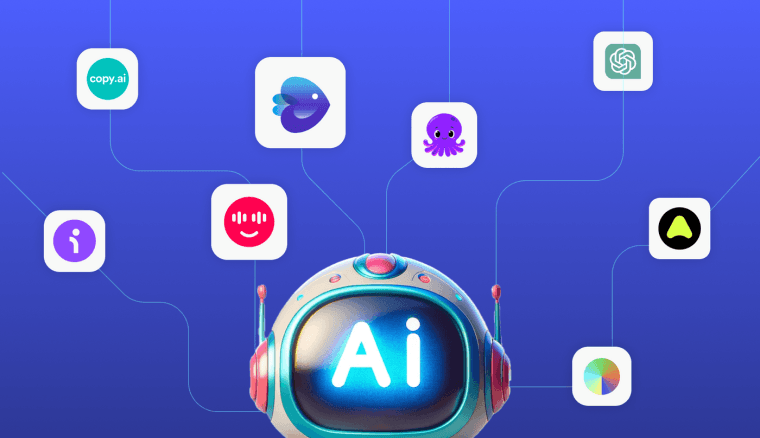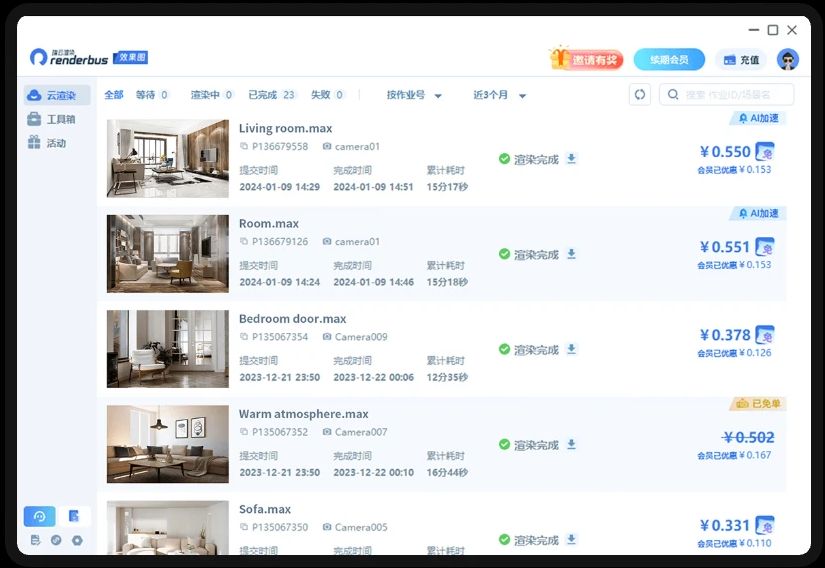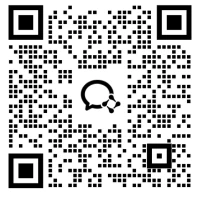3Dmax怎么还原出厂设置

扫码加渲染交流群
领5元零门槛券
与3d设计大牛聊聊


在使用 3Dmax 时,频繁闪退、参数错乱等问题常让人头疼。其实,还原出厂设置是快速解决的好办法。它能重置软件配置,像给程序 “一键重启”,帮你摆脱莫名故障,找回初始流畅体验。

3Dmax 恢复出厂设置教程
1、打开电脑的 C 盘,找到并点击进入 “用户” 文件夹。

2、在 “用户” 文件夹中,找到当前登录电脑的账号名称对应的文件夹(文件夹名称为用户自行设定),点击进入。

3、进入该账号文件夹后,查找 “AppDate” 文件夹。

4、若未找到 “AppDate” 文件夹,可点击窗口上方的 “查看” 选项,在弹出的菜单中勾选 “隐藏的项目”,此时 “AppDate” 文件夹就会显示出来。

5、打开 “AppDate” 文件夹,依次找到 “Local”→“Autodesk”→“3dsMax” 文件夹。
6、在 “3dsMax” 文件夹中,找到需要恢复出厂设置的对应 3Dmax 版本的文件,将其删除。

7、完成上述操作后,重新启动并登录 3Dmax,软件就会恢复到出厂设置状态。
注意事项:删除文件前请确保已关闭 3Dmax 软件,避免因文件占用导致删除失败。此外,删除文件后,之前的个性化设置将丢失,请提前做好重要设置的备份。
相关阅读